Senast uppdaterad: 2025-02-11
QR-koder för statusändring på fraktsedlar
I den här artikeln
Du kan sätta in en QR-kod på fraktsedeln som öppnar en webbsida där man kan ändra status.
Det finns två olika QR-koder, en som är förinställd på att ändra statusen till Lastad och en som är förinställd på att ändra statusen till Lossad. Båda QR-koderna leder till samma webbsida, och det går att välja vilken status man vill sätta, så det räcker med att du lägger in en av dem på fraktsedeln, om inte båda får plats. När statusen ändras till Lossad skapas en POD på ordern.
Du måste ha ställt in en basadress på fliken Internet i kontorsinställningarna för att webbsidan ska fungera.
Lägga in QR-koden i rapporten
Det enklaste sättet är att förhandsgranska den befintliga fraktsedeln i ordermottagningen och ändra rapporten därifrån. Om du inte vill experimentera i den befintliga fraktsedeln kan du göra en kopia av den i (Inställningar > Rapporter) och sedan förhandsgranska och ändra kopian i ordermottagningen.
I det här exemplet har vi lagt ett block med båda QR-koderna med de olika förvalda statusarna, Lastad/Lossad.
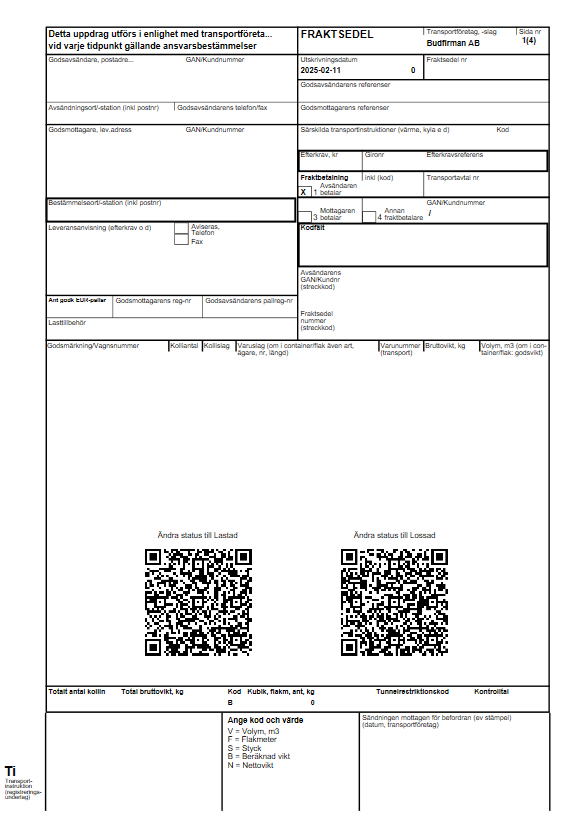
-
Rad 1: Placeringen av själva blocket styrs med x- och y-parametrarna.
-
Rad 3 och 5: Valfri text, ”Ändra status till Lastad” och ”Ändra status till Lossad”. Placeringen inom blocket styrs med x- och y-parametrarna.
-
Rad 4 och 6: STS_Id=3 anger att den förvalda statusen på webbsidan som öppnas är Lastad, och STS_Id=4 att den är Lossad.
<block x="10" y="180">
<item name="Ändra status till Lastad" x="30"/>
<barcode internetdirectoryuri="/" x="22" y="3" name="'DEL_Id=',DEL_Id,';STS_Id=3'" symbology="qr" height="45" width="45" />
<item name="Ändra status till Lossad" x="100"/>
<barcode internetdirectoryuri="/" x="92" y="3" name="'DEL_Id=',DEL_Id,';STS_Id=4'" symbology="qr" height="45" width="45" />
</block>Kontrollera att det fungerar genom att förhandgranska fraktsedeln på en befintlig order och skanna QR-koderna. Ordern måste vara fördelad på en resurs.
Ställa in webbsidan
Du kan ställa in vilka fält på POD:en som måste fyllas i på webbsidan. Det gör du på den POD-typ som ni har som standard-POD.
Den POD som sätts på ordern när statusen ändras till Lossad är den som är markerad som standard i fönstret Leveransbevistyper. Ingen hänsyn tas till under-POD-typer.
För att funktionen ska fungera som tänkt måste ni ha Levererad som standard-POD. Om ni har till exempel Ingen hemma som standard-POD blir statusen på ordern Bomkörning, men det står på webbsidan att statusen har satts till Lossad.
Gå till Inställningar > Leveransbevis (POD) > Leveransbevistyper och markera Levererad i listan till vänster. Följande tre inställningar har betydelse för vad som visas på webbsidan:
-
Kräv namn: Visar/döljer namnfältet.
-
Kräv signatur: Visar/döljer signaturfälet. Signaturen sparas som en bifogad fil på ordern.
-
Kräv bild: Visar/döljer Välj fil. Bilden sparas som en bifogad fil på ordern. Det går bara att ladda upp en bild. Om du laddar upp en till tas den första bort. Det går inte att ladda upp andra filer än bilder.
-
Listrutorna för status och adress visas alltid.
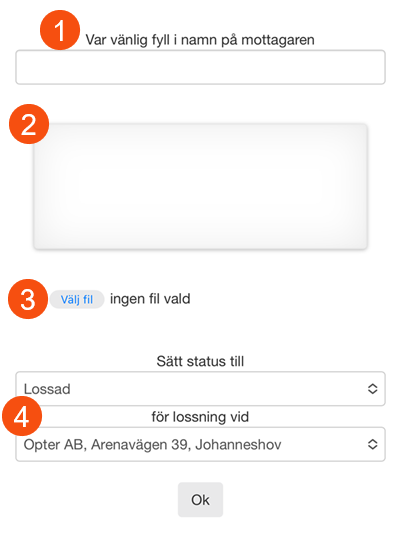
Skanna QR-koden
När användaren skannar QR-koden öppnas webbsidan på enheten med status och adress förifyllt. För att byta status på uppdraget är det i regel bara att trycka på Ok. Om du byter status i listrutan ändras även adressen.
-
Lastad = avsändaradressen visas.
-
Lossad = mottagaradressen visas.
När användaren byter status till Lossad skapas en POD på ordern. Eventuell signatur och bild sparas som bifogade filer på ordern.
Statusändringen visas i orderloggen i ordermottagningen med användaren Internet.